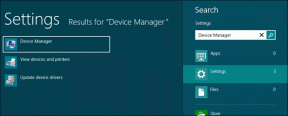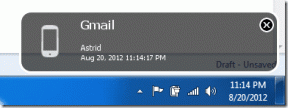Sådan frigør du din Android-telefon
Miscellanea / / November 28, 2021
Hvad hørte jeg? Din Android-enhed gik ned igen? Det må være rigtig svært for dig. Nogle gange, når din telefon holder op med at svare, mens du er midt i en vigtig videokonference med dine kollegaer eller måske er du på nippet til at slå din egen rekord i et videospil, det kan være ganske forstyrrende. Din telefon har en tendens til at fryse og gå ned, når den er overbelastet, ligesom dine bærbare computere eller computere.
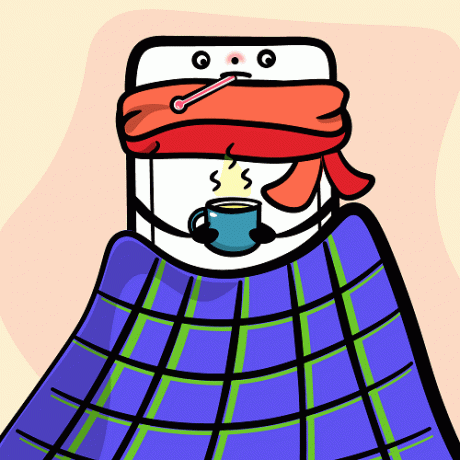
Dette er et meget almindeligt problem blandt Android-brugere. Dette sker normalt, når du har brugt for meget tid på en app, eller hvis for mange apps fungerer på samme tid. Nogle gange, når din telefons lagerkapacitet er fuld, har den en tendens til at fungere sådan. Hvis du bruger en gammel telefon, kan det også være årsagen til din konstant frysende telefon. Listen over årsager er uendelig, men vi bør hellere bruge vores tid på at lede efter dens rettelser.
Uanset hvad det måtte være, er der altid en løsning på dit problem. Vi er som altid her for at redde dig. Vi har noteret en række rettelser for at hjælpe dig ud af denne situation og frigøre din Android-telefon.
Lad os begynde, skal vi?
Indhold
- Sådan frigør du din Android-telefon
- Metode 1: Start med at genstarte din Android-enhed
- Metode 2: Tving genstart din Android-enhed
- Metode 3: Hold din Android-enhed opdateret
- Metode 4: Ryd plads og hukommelse på din Android-enhed
- Metode 5: Tving til at stoppe besværlige apps
- Metode 6: Fjern din telefons batteri
- Metode 7: Slip af med alle de problematiske apps
- Metode 8: Brug tredjepartsapp til at frigøre din Android-telefon
- Metode 9: Nulstil din enhed til fabriksindstillinger
Sådan frigør du din Android-telefon
Metode 1: Start med at genstarte din Android-enhed
Den første rettelse, du skal prøve, er at genstarte din Android-enhed. Genstart af enheden kan virkelig løse alt. Giv din telefon en chance for at trække vejret, og lad den starte forfra. Din Android-enhed har en tendens til at fryse, især når de har fungeret i lang tid, eller hvis for mange apps arbejder sammen. Genstart af din enhed kan løse mange sådanne mindre problemer.
Trin til at genstarte din Android-enhed er som følger:
1. Tryk på Skrue ned og Startskærmen knap sammen. Eller tryk længe på Strøm knappen på din Android-telefon.

2. Se nu efter Genstart/genstart mulighed på skærmen, og tryk på den.
Og nu er du god til at gå!
Metode 2: Tving genstart din Android-enhed
Nå, hvis den traditionelle måde at genstarte din Android-enhed på ikke fungerede godt for dig, så prøv at tvinge genstart af din enhed. Måske kunne dette fungere som en livredder.
1. Tryk længe på Sleep eller Power knap. Eller, på nogle telefoner, klik på Lydstyrke ned og Hjem-knappen helt.
2. Hold nu denne kombination, indtil din mobilskærm bliver tom, og tryk derefter på og hold Power-knap indtil din telefons skærm blinker igen.
Husk, at denne proces kan variere fra telefon til telefon. Så husk det, før du udfører ovenstående trin.
Metode 3: Hold din Android-enhed opdateret
Hvis dit operativsystem ikke er opdateret, kan det fryse din Android-telefon. Din telefon vil fungere korrekt, hvis den opdateres rettidigt. Så det er virkelig vigtigt for dig at holde din telefons styresystem opdateret. Hvad opdateringer gør, er, at de løser de problematiske fejl og bringer nye funktioner ind for en bedre brugeroplevelse for at eskalere enhedens ydeevne.
Du skal simpelthen glide ind i Indstillinger mulighed og se efter firmwareopdateringer. Ofte er folk tilbageholdende med at opdatere firmwaren med det samme, da det koster dig data og tid. Men det kan redde dit tidevand i fremtiden. Så tænk over det.
Følg disse instruktioner for at opdatere din enhed:
1. Tryk på Indstillinger valgmulighed på din telefon, og vælg System eller Om enhed.

2. Du skal blot tjekke, om du har modtaget nye opdateringer.
Bemærk: Når opdateringerne downloades, skal du sørge for, at du har forbindelse til internettet ved hjælp af et Wi-Fi-netværk.

3. Hvis ja, så tag den på Hent og vent, indtil installationsprocessen er fuldført.
Læs også:Ret Google Maps, der ikke taler i Android
Metode 4: Ryd plads og hukommelse på din Android-enhed
Når din telefon er propfyldt med skrammel, og du mangler lagerplads, skal du slette de uønskede og unødvendige apps. Selvom du kan overføre de unødvendige apps eller data til et eksternt hukommelseskort, er den interne hukommelse stadig fyldt med bloatware og standardapps. Vores Android-enheder kommer med begrænset lagerplads, og overbelastning af vores telefoner med en masse ikke-essentielle apps kan få din enhed til at fryse eller gå ned. Så slip med dem så hurtigt som muligt ved at bruge nedenstående trin:
1. Søg efter Indstillinger mulighed i App-skuffen og naviger i Ansøgninger mulighed.
2. Nu skal du bare trykke på Administrer apps og tryk på afinstallere fanen.

3. Endelig, slette og rydde alle de uønskede apps ved simpelthen afinstallerer dem med det samme.
Metode 5: Tving til at stoppe besværlige apps
Nogle gange kan en tredjeparts app eller bloatware fungere som en ballademager. Hvis du tvinger appen til at stoppe, stopper appen med at fungere og løser de problemer, den skaber. Følg disse trin nedenfor for at tvinge din app til at stoppe:
1. Naviger til din telefons Indstillinger mulighed og klik blot på Application Manager eller Administrer apps. (Forskellig fra telefon til telefon).
2. Se nu efter den app, der forårsager problemer, og vælg den.
3. Trykke på 'Tvunget stop’ ud for indstillingen Ryd cache.
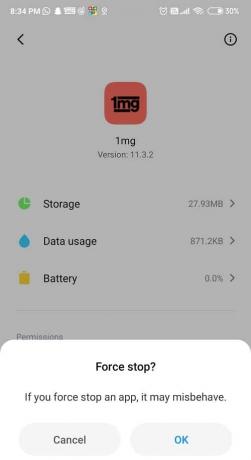
4. Find nu tilbage til hovedmenuen eller appskuffen og Åbn/start applikationen igen. Jeg håber, det vil fungere problemfrit nu.
Metode 6: Fjern din telefons batteri
Alle de nyeste smartphones i dag er integrerede og medfølger ikke-aftagelige batterier. Det reducerer mobiltelefonens samlede hardware, hvilket gør din enhed mere kompakt og slank. Det er åbenbart det, alle længes efter lige nu. Har jeg ret?
Men hvis du er en af de klassiske mobiltelefonbrugere, der stadig ejer en telefon med et aftageligt batteri, er i dag din heldige dag. Det er et godt trick at fjerne telefonens batteri frigør din Android-telefon. Hvis din telefon ikke reagerer på standardmetoden til genstart, kan du prøve at trække din Androids batteri ud.
1. Skub og fjern først bagsiden af din telefons krop (coveret).

2. Se nu efter den lille plads hvor du kan montere en tynd og slank spatel eller måske din negl til at skille de to segmenter ad. Husk, at hver telefon har et forskelligt og unikt hardwaredesign, så processen er muligvis ikke konsistent for alle Android-enheder.
3. Vær meget forsigtig og forsigtig, mens du bruger skarpt værktøj, fordi du ikke ønsker at beskadige de indvendige dele af din mobil. Sørg for at håndtere batteriet med forsigtighed, da det er meget skrøbeligt.

4. Når du har fjernet telefonens batteri, skal du rense det og blæse støvet af, og skub det derefter ind igen. Tryk nu på og hold Power knap igen, indtil din telefon tænder. Så snart du ser din skærm lyse op, er dit arbejde færdigt.
Læs også: Fix Google Assistant bliver ved med at dukke op tilfældigt
Metode 7: Slip af med alle de problematiske apps
Hvis du er i en situation, hvor din telefon fryser, hver gang du starter en specifik applikation, så er der stor mulighed for, at det er den app, der roder rundt med din telefon. Du har to løsninger på dette problem.
Enten sletter og sletter du appen helt fra din telefon, eller du kan afinstallere den og derefter prøve at downloade den igen eller måske finde en alternativ app, der gør det samme arbejde. Hvis du har apps installeret fra tredjepartskilder, kan disse apps helt sikkert fryse din Android-telefon, men nogle gange kan Play Butik-apps også forårsage sådanne problemer.
1. Find App du ønsker at afinstallere fra app-skuffen og lang tryk det.
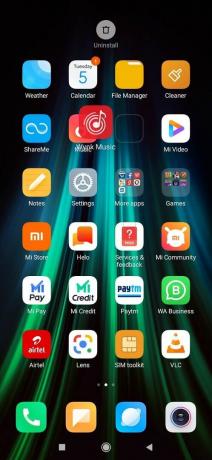
2. Det vil du nu være i stand til træk ikonet. Tag den til Afinstaller knap.

Eller
Gå til Indstillinger og tryk på Ansøgninger. Find derefter muligheden, der siger 'Administrer apps’. Nu skal du blot finde den app, du vil slette, og derefter trykke på Afinstaller knap. Trykke på Okay når bekræftelsesmenuen dukker op.

3. Der vises en fane, der beder om din tilladelse til at slette den, klik på OKAY.
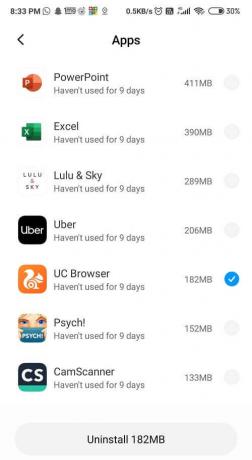
4. Vent på, at appen afinstallerer, og besøg derefter Google Play Butik med det samme. Find nu bare App i søgefeltet, eller se efter en bedre alternativ app.
5. Når du er færdig med at søge efter, skal du klikke på installere knappen og vent på, at overførslen er fuldført.
Metode 8: Brug tredjepartsapp til at frigøre din Android-telefon
Den berygtede Tenorshare ReiBoot til Android er løsningen til at reparere din frosne Android-enhed. Uanset hvad der kan være årsagen til, at din telefon fryser; denne software vil finde den og dræbe den, bare sådan. For at bruge denne app skal du downloade dette værktøj til din pc og tilslutte din enhed ved hjælp af et USB- eller datakabel for at reparere din telefon på ingen tid.
Ikke kun det, sammen med at løse problemerne med at gå ned og fryse, løser det også en række andre problemer, såsom enheden vil ikke tænde eller slukke, problemer med tom skærm, telefonen sidder fast i downloadtilstand, enheden bliver ved med at genstarte gentagne gange, og så på. Denne software er en multi-tasker og meget mere alsidig. Følg disse trin for at bruge denne software:
1. Når du er færdig med at downloade og installere programmet, skal du starte det og derefter tilslutte din enhed til pc'en.
2. Tryk på Start knappen og indtast de nødvendige enhedsoplysninger, der kræves af softwaren.
3. Når du har indtastet alle nødvendige data af enheden vil du være i stand til at downloade den rigtige firmware.
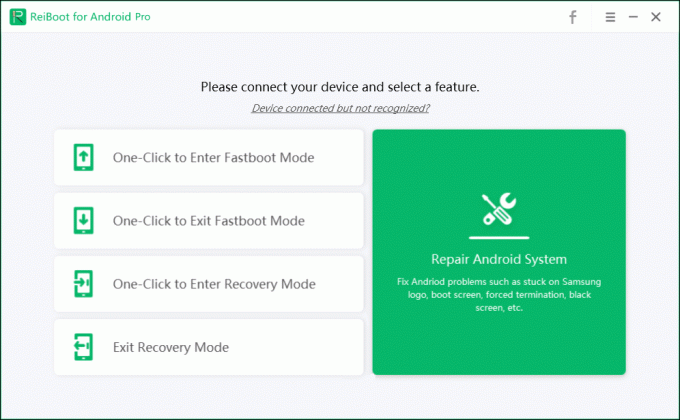
4. Mens du er på din telefonskærm, skal du indtaste Download-tilstand ved at slukke for den og derefter holde Skrue nedog Power-knapper sammen i 5-6 sekunder, indtil et advarselsskilt dukker op.
5. Når du ser Android- eller enhedsproducentens logo, frigøre din Power-knap men forlad ikke Lydstyrke ned-knap indtil telefonen går i downloadtilstand.
6. Når du har sat din enhed i downloadtilstand, bliver firmwaren til din telefon downloadet og installeret. Fra dette tidspunkt og fremefter er alt automatisk. Så stress ikke overhovedet.
Metode 9: Nulstil din enhed til fabriksindstillinger
Dette trin bør kun bruges som en sidste udvej for at Frigør din Android-telefon. Selvom vi omsider diskuterer denne metode, men det er en af de mest effektive. Men husk, at du mister alle data på din telefon, hvis du nulstiller enheden til fabriksindstillingerne. Så før du går videre, anbefales det, at du laver en sikkerhedskopi af din enhed.
Bemærk: Vi foreslår, at du sikkerhedskopierer alle dine vigtige filer og data og overfører dem til enten Google-drev, Cloud-lager eller ethvert andet eksternt lager, såsom SD-kortet.
Hvis du virkelig har besluttet dig for dette, skal du følge disse trin for at nulstille din enhed til fabriksindstillinger:
1. Sikkerhedskopier dine data fra det interne lager til eksternt lager såsom pc eller eksternt drev. Du kan synkronisere billeder til Google-fotos eller Mi Cloud.
2. Åbn Indstillinger og tryk derefter på Om telefon tryk derefter på Sikkerhedskopiering og nulstilling.

3. Under Nulstil finder du 'Slet alle data (gendan fabriksindstillinger)' mulighed.

Bemærk: Du kan også søge direkte efter fabriksnulstilling fra søgelinjen.

4. Tryk derefter på "Nulstil telefonen" på bunden.

5. Følg instruktionerne på skærmen for at nulstille din enhed til fabriksindstillingerne.
Anbefalede:Løs problemer med Android Wi-Fi-forbindelse
Nedbrud og frysning af Android-enhed efter små intervaller kan være virkelig skuffende, tro mig. Men vi håber, at vi har tilfredsstillet dig med vores nyttige tips og hjulpet dig til Frigør din Android-telefon. Fortæl os, hvilken metode der fungerede for dig, i kommentarfeltet nedenfor.